Tại ứng dụng POS Loyverse (Android, iOS), bạn có thể tự thêm khách hàng vào hệ thống và chỉnh sửa chúng. Nhưng nếu bạn muốn thay đổi hoặc thêm nhiều khách hàng, các chức năng nhập và xuất tại văn phòng phụ sẽ nhanh hơn và thuận tiện hơn.
Nhập trở lại 'Quản trị' và mở cơ sở khách hàng của bạn'.
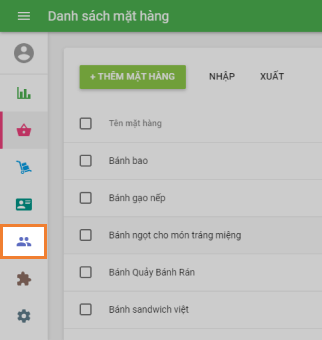
Không có 'Nhập khẩu' và 'Xuất khẩu' nút ở đầu danh sách khách hàng.
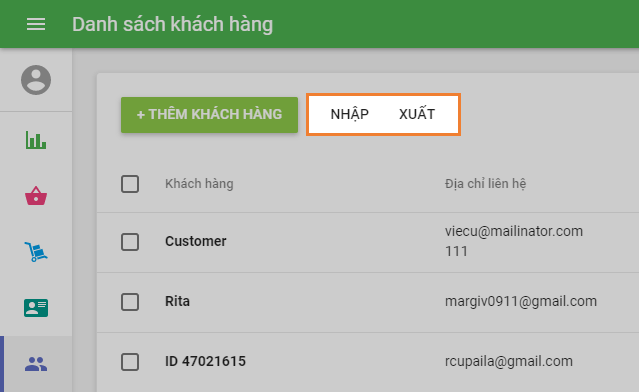
Nhấp vào nút 'Xuất khẩu' để tải về tất cả các liên hệ của bạn. Xác nhận trong hộp thoại tải xuống và lưu tệp vào máy tính của bạn. Bây giờ bạn có thể mở tập tin của bạn, chỉnh sửa danh sách khách hàng, và nhập lại vào hệ thống.
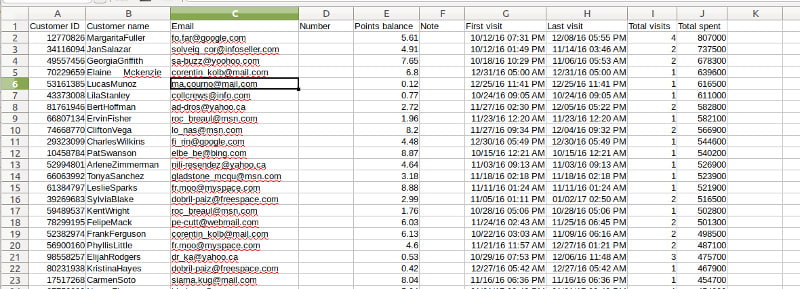
Trong quá trình chỉnh sửa, hãy nhớ rằng các định danh chính của khách hàng của bạn bằng địa chỉ email của họ. Không nên có các khách hàng khác nhau với cùng địa chỉ email.
Nếu bạn muốn chuyển nhập danh sách các khách hàng mới, đi đến 'Nhập khẩu' và nhấp vào liên kết, 'Tải về tập tin mẫu'.
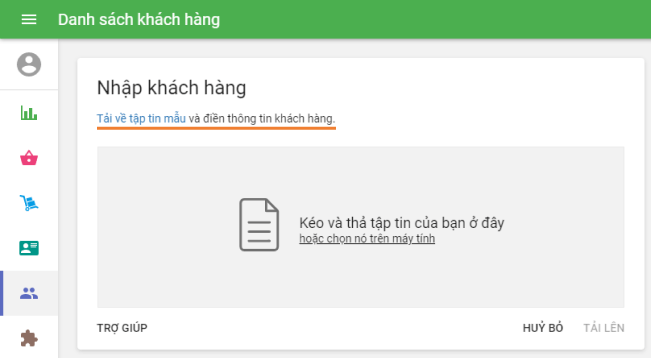
Mở tập tin mẫu của bạn và điền thông tin khách hàng mới để các cột được chỉ định. Nếu bạn đang thiếu một số thông tin, bạn có thể để các tế bào trống. Đừng xóa tên cột từ dòng đầu tiên hoặc thay đổi vị trí của mình.
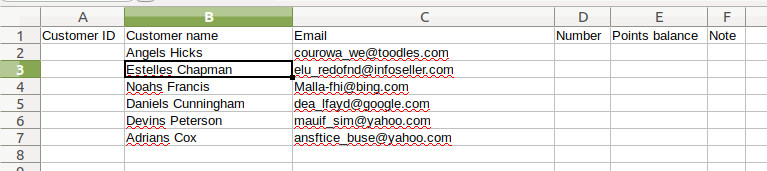
Sau khi tạo hồ sơ của khách hàng mới, bạn có thể lưu và nhập nó vào cửa sổ 'Nhập khẩu khách hàng' bằng cách kéo và thả nó vào vùng đã chọn hoặc bằng cách chọn nó trong máy tính của bạn thông qua liên kết. Nhập sẽ bắt đầu sau khi nhấp vào nút 'Tải lên'.
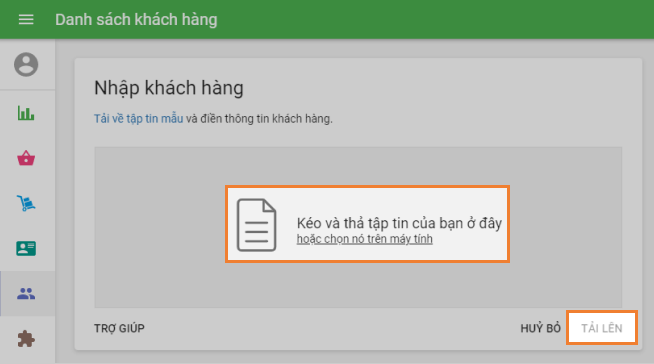
Sau đó, cửa sổ xác nhận sẽ xuất hiện với một bản báo cáo ngắn và dấu hiệu cảnh báo.
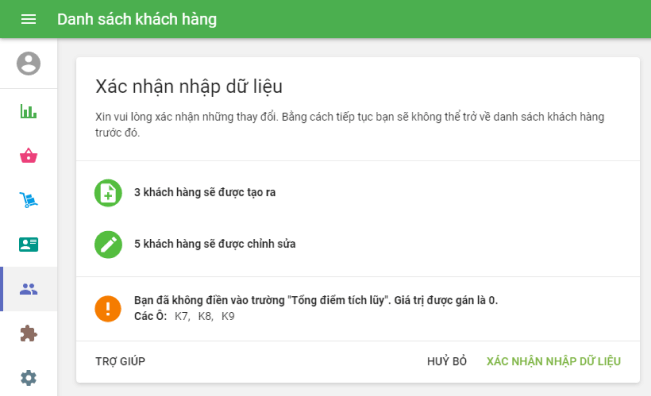
Sau khi xác nhận, cơ sở khách hàng sẽ được gia hạn với khách hàng bổ sung hoặc bất kỳ thay đổi nào để những cái hiện có.